Comment incrémenter une chaîne alphanumérique de 1 pour chaque cellule dans Excel ?
Par exemple, j'ai une cellule avec une chaîne alphanumérique « KTE-16CN-0001-skyyang », et maintenant, je veux faire glisser et incrémenter la chaîne alphanumérique de 1 pour remplir les cellules comme ceci : « KTE-16CN-0002-skyyang, KTE-16CN-0003-skyyang… ». Si je fais glisser directement la poignée de remplissage, les cellules ne s'incrémenteront pas. Comment pourrais-je remplir les cellules avec une chaîne alphanumérique incrémentée dans Excel ?
Incrémenter une chaîne alphanumérique de 1 pour une colonne avec une formule
Incrémenter une chaîne alphanumérique de 1 pour une colonne avec Kutools pour Excel
Incrémenter une chaîne alphanumérique de 1 pour une colonne avec une formule
En fait, la poignée de remplissage automatique normale ne peut pas nous aider à terminer cette tâche, mais vous pouvez appliquer une formule pour y remédier, procédez comme suit :
Veuillez entrer cette formule : ="KTE-16CN-"&TEXTE(LIGNES($1:1),"0000")&"-skyyang" dans n'importe quelle cellule dont vous avez besoin, puis faites glisser la poignée de remplissage vers le bas jusqu'aux cellules que vous souhaitez remplir avec des chaînes alphanumériques incrémentées pour obtenir le résultat suivant :
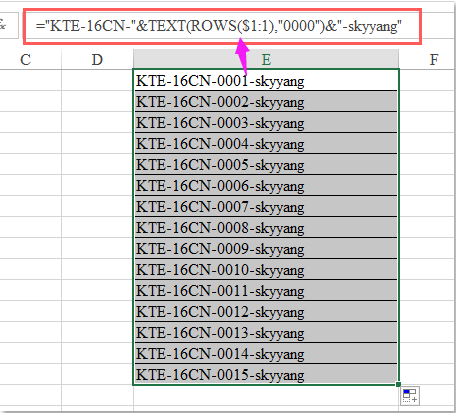
Remarque : Dans la formule ci-dessus : le texte « KTE-16CN- » et le « -skyyang » sont les constantes de votre chaîne de texte, vous pouvez les modifier selon vos besoins, et le nombre « 0000 » est la variable qui sera augmentée en faisant glisser la poignée de remplissage, et vous pouvez également le changer pour démarrer au numéro souhaité.
Incrémenter une chaîne alphanumérique de 1 pour une colonne avec Kutools pour Excel
Si vous êtes confus par la formule ci-dessus, voici un outil pratique que je vais vous présenter - Kutools pour Excel. Avec son utilitaire Insérer un numéro de séquence, vous pouvez accomplir cette tâche rapidement et facilement.
Après avoir installé Kutools pour Excel, veuillez procéder comme suit :
1. Sélectionnez une colonne ou une plage où vous souhaitez remplir les cellules avec une chaîne alphanumérique incrémentée.
2. Cliquez ensuite sur Kutools > Insérer > Insérer un numéro de séquence, voir capture d'écran :
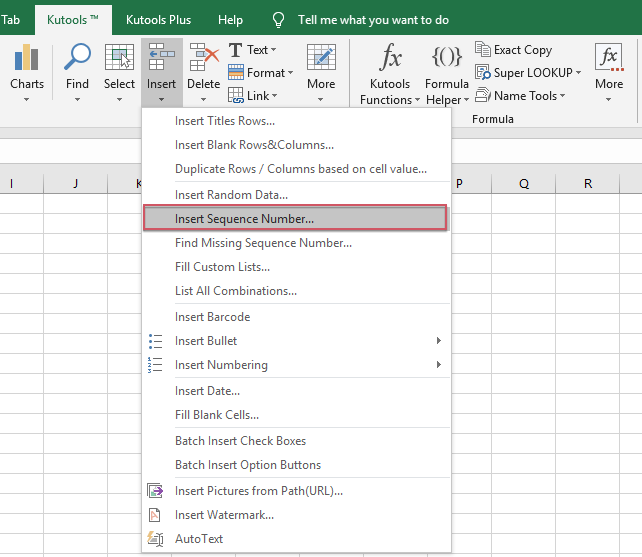
3. Dans la boîte de dialogue Insérer un numéro de séquence, cliquez sur le bouton Nouveau pour développer la boîte de dialogue, voir capture d'écran :
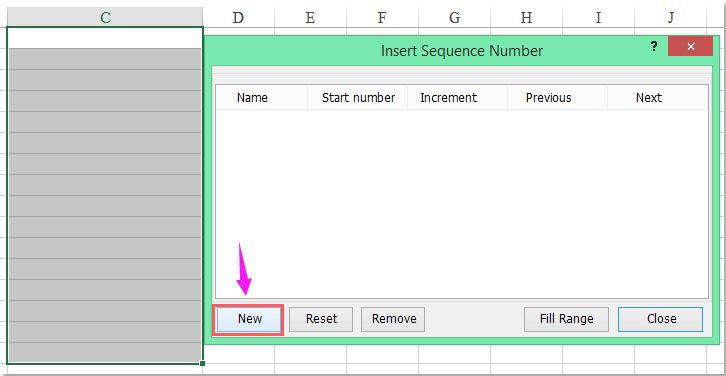
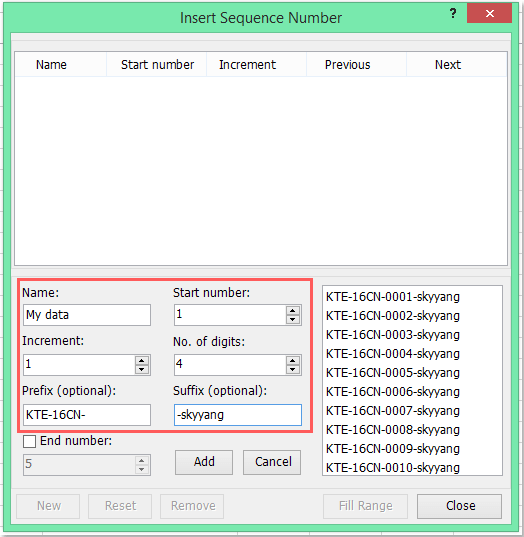
4. Dans la boîte de dialogue Insérer un numéro de séquence développée, effectuez les opérations suivantes :
(1.) Entrez un Nom pour cette séquence selon vos besoins ;
(2.) Spécifiez le numéro de départ, l'incrément et le nombre de chiffres selon vos besoins ;
(3.) Enfin, vous pouvez entrer le préfixe et le suffixe de votre chaîne de texte.
5. Cliquez ensuite sur le bouton Ajouter pour ajouter cette séquence à la zone de liste ci-dessus, et cliquez sur le bouton Remplir la plage, les chaînes de texte incrémentées seront remplies dans les cellules sélectionnées, voir capture d'écran :
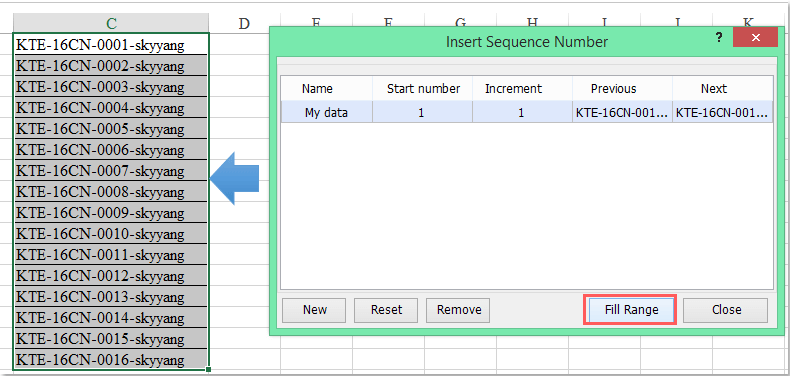
Kutools pour Excel - Boostez Excel avec plus de 300 outils essentiels. Profitez de fonctionnalités IA gratuites en permanence ! Obtenez-le maintenant
Démo : Incrémenter une chaîne alphanumérique de 1 pour une colonne avec Kutools pour Excel
Meilleurs outils de productivité pour Office
Améliorez vos compétences Excel avec Kutools pour Excel, et découvrez une efficacité incomparable. Kutools pour Excel propose plus de300 fonctionnalités avancées pour booster votre productivité et gagner du temps. Cliquez ici pour obtenir la fonctionnalité dont vous avez le plus besoin...
Office Tab apporte l’interface par onglets à Office, simplifiant considérablement votre travail.
- Activez la modification et la lecture par onglets dans Word, Excel, PowerPoint, Publisher, Access, Visio et Project.
- Ouvrez et créez plusieurs documents dans de nouveaux onglets de la même fenêtre, plutôt que dans de nouvelles fenêtres.
- Augmente votre productivité de50 % et réduit des centaines de clics de souris chaque jour !
Tous les modules complémentaires Kutools. Une seule installation
La suite Kutools for Office regroupe les modules complémentaires pour Excel, Word, Outlook & PowerPoint ainsi qu’Office Tab Pro, idéal pour les équipes travaillant sur plusieurs applications Office.
- Suite tout-en-un — modules complémentaires Excel, Word, Outlook & PowerPoint + Office Tab Pro
- Un installateur, une licence — installation en quelques minutes (compatible MSI)
- Une synergie optimale — productivité accélérée sur l’ensemble des applications Office
- Essai complet30 jours — sans inscription, ni carte bancaire
- Meilleure valeur — économisez par rapport à l’achat d’add-ins individuels